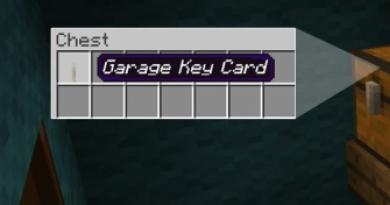როგორ განბლოკოთ ნაპოვნი iPhone? როგორ დავაყენოთ მობილური ინტერნეტი Android-ზე: ინსტრუქციები და ცხოვრებისეული ჰაკები მოწყობილობების დამაკავშირებელი - ინსტრუქციები
ინტერნეტი ისეთივე აუცილებლობაა მობილურ მოწყობილობაზე, როგორც კომპიუტერზე. ქსელის რეჟიმები განსხვავებულია - პრაქტიკულად გამოუყენებელი 2G-დან 5G-მდე, რომლის განვითარება ახლახან მიმდინარეობს. მობილური ინტერნეტის კონფიგურაცია ან გამორთვა შესაძლებელია რამდენიმე გზით: ეს ყველაფერი დამოკიდებულია თქვენი გაჯეტის შესაძლებლობებზე და თავად ქსელის პარამეტრებზე.
რა განსხვავებაა მობილურ ინტერნეტს შორის სხვადასხვა თაობის ქსელებში?
ბევრი ადამიანი აყენებს ქსელს ავტომატურ რეჟიმში (2G/3G/4G) და თავისუფლად მოგზაურობს ქალაქებსა და რეგიონებში, თითქოს არაფერი მომხდარა. თუმცა, არსებობს განსხვავებები სიჩქარეში.
პრაქტიკაში, 2G ინტერნეტი უკვე იმდენად შენელდა, რომ ის გამოიყენება „შიმშილისგან“, როდესაც არ არის 3G/4G დაფარვა, მაგრამ მაინც გჭირდებათ მუშაობა. დღეს 2G თითქმის ნულოვანია აბონენტების გადატვირთვის გამო. GPRS/EDGE პაკეტურ მონაცემებს არ აქვს პრიორიტეტი სერვისებთან შედარებით, რომლებიც იყენებენ GSM ხმოვან არხს (ზარები, SMS, USSD ბრძანებები, როგორიცაა *100# და სხვა სერვისები). ბევრი ადამიანი ინარჩუნებს 2G ქსელს ჩართული მხოლოდ იმიტომ, რომ ის ნაკლებ ბატარეას მოიხმარს. თუ არ გაინტერესებთ ბატარეის მოხმარება, თავისუფლად ჩართეთ 3G ან 4G. კარგი თვალსაზრისით, დროა დაიხუროს GSM/2G სტანდარტები - ისინი არ არიან უფრო სასარგებლო ვიდრე 3G და რადიო რესურსები იხარჯება ნაკლებად ეფექტურად. GSM/EDGE საბაზო სადგურის სიჩქარის რეზერვი არ არის მხოლოდ 10 მბიტ/წმ-ზე მეტი, რომელიც იყოფა აბონენტებს შორის (თითოეული მათგანი იზიარებს არაუმეტეს 200 კბიტ/წმ).
3G, 2G-სგან განსხვავებით, უზრუნველყოფს რეალურ სიჩქარეს ასობით კილობიტიდან მეგაბიტამდე ერთ მოწყობილობაზე - ტარიფზე შეუზღუდავი ტრაფიკით, თანამედროვე მომხმარებლის თითქმის ყველა საჭიროება მოგვარებულია. 3G ქსელი ხელმისაწვდომია ქვეყნის ყველა ქალაქში და ბევრ ადგილას.მონაცემები გადაიცემა მუდმივად, ზარებისა და SMS-ების მიუხედავად. "კოშკის" ერთი სექტორის შესრულების რეზერვი 42 მბიტ/წმ-მდეა (ეს სიჩქარე დაყოფილია აბონენტებს შორის). შემუშავებულია მაღალსიჩქარიანი 3G ტექნოლოგიები (84, 168 და 336 მბიტ/წმ მიღებაზე და 72 მბიტ/წმ-მდე გადაცემისთვის) - მაგრამ მათი მასობრივი დანერგვა ბევრ ქვეყანაში გაუქმდა 4G-ის პოპულარობის სწრაფი ზრდის გამო. MTS, Beeline და MegaFon-ს აქვს ძალიან კარგი 3G დაფარვა მთელ რუსეთში ქალაქებსა და ქალაქებში. Tele2 აქტიურად აშენებს 3G ქსელს, რომელიც ერთ-ერთი ბოლო იყო, ვინც მიიღო 3G ლიცენზია. ქსელი უკვე არსებობს ბევრგან იმ რეგიონებში, სადაც ეს ოპერატორი იმყოფება.
მაგრამ 4G ქსელის დაფარვა ყველგან არ არის ხელმისაწვდომი. VoLTE სერვისის განვითარება (IP ხმის გადაცემა LTE ქსელებით) - არსებითად IP ტელეფონის ანალოგი ფართოზოლოვანი სადენიანი ქსელებით - ჯერ კიდევ მხოლოდ ოპერატორების დაპირებებია, მაგრამ 4G ქსელი მუშაობს 3G-ზე უფრო სწრაფად - 20 მბიტ/წმ-მდე. აუცილებლად მიიღეთ და ასეთი სიჩქარით, ნებისმიერი პრობლემის გადაჭრა შესაძლებელია ქსელში. ერთი 4G „კოშკის“ გამტარუნარიანობა არის 75–300 მბიტ/წმ – მაგრამ აბონენტი იღებს ბევრად უფრო დაბალ სიჩქარეს: ჯერ კიდევ არის იგივე დაყოფა მოწყობილობებს შორის. დღეს რუსეთში საუკეთესო 4G დაფარვას უზრუნველყოფენ ფიჭური პროვაიდერები MTS და Beeline. შემდეგი არის MegaFon და Yota - და Tele2-ს აქვს ყველაზე პატარა 4G ზონა.
YOTA-ს ვებსაიტზე ლურჯი მიუთითებს 3G-ზე, ლურჯი მიუთითებს 4G-ზე და ნათელი ლურჯი მიუთითებს დაგეგმილ 4G დაფარვას.
5G-ის განვითარება უკვე მიმდინარეობს და ტელეკომის ოპერატორები ატარებენ ტესტებს, მათ შორის რუსეთში. ქსელი ფაქტობრივად უზრუნველყოფს 100 მბიტ/წმ-მდე აბონენტზე (ერთი საბაზო სადგურის შესრულების რეზერვი იქნება გიგაბიტი წამში), რაც აბონენტს საშუალებას მისცემს უარი თქვას ქალაქის პროვაიდერების მომსახურებაზე ან გამოიყენოს ეს უკანასკნელი იმ ობიექტებში, სადაც რეგლამენტის მიხედვით, ნებისმიერი უკაბელო ქსელის გამოყენება აკრძალულია. პირველი კომერციული 5G ქსელები გამოჩნდება არა უადრეს 2020 წელს.
როგორ დავაყენოთ ფიჭური ინტერნეტი Android მოწყობილობებზე
იმისათვის, რომ ანდროიდის მოწყობილობაზე ინტერნეტმა იმუშაოს, საჭიროა მთელი რიგი პროცედურების გავლა.
სერვისის სტატუსის დაკავშირება ან შემოწმება
სმარტფონზე ინტერნეტთან დაკავშირებამდე, უპირველეს ყოვლისა, დარწმუნდით, რომ თქვენს SIM ბარათზე აქტიურია პაკეტ მონაცემთა ქსელებში წვდომის სერვისი. ადრე ამ სერვისს ერქვა "GPRS-ინტერნეტი", შემდეგ გამოჩნდა მისი შემდგომი გაგრძელება - "3G-ინტერნეტი", შემდეგ იგი უბრალოდ ცნობილი გახდა, როგორც "მობილური ინტერნეტი". მის დასაკავშირებლად შეიძლება გამოყენებულ იქნას USSD blitz ბრძანებები (მაგალითად, ბილაინისთვის ეს არის ბრძანება *110*181#).
ოპერატორები არ ითხოვენ რაიმე განსაკუთრებულს ქსელში 4G-ით წვდომისთვის, ამიტომ ინსტრუქციები 3G და 4G თითქმის იგივეა.
გაჯეტის პარამეტრები ინტერნეტთან მუშაობისთვის
ფიჭური ინტერნეტის დასაყენებლად, გააკეთეთ შემდეგი:
- შეიყვანეთ მობილური მონაცემების პარამეტრები ბრძანებით "პარამეტრები" - "მეტი" - "მობილური მონაცემები".
 აირჩიეთ სასურველი ფუნქცია ფიჭური ქსელის პარამეტრების კონფიგურაციისთვის
აირჩიეთ სასურველი ფუნქცია ფიჭური ქსელის პარამეტრების კონფიგურაციისთვის - თუ საზღვართან ახლოს ცხოვრობთ, დარწმუნდით, რომ მონაცემთა როუმინგი გამორთულია.
- დააყენეთ სასურველი ქსელები. ეს ნაბიჯი შეიძლება იყოს სასარგებლო, მაგალითად, თუ იყენებთ ინტერნეტს Tele2-დან და მალე გაემგზავრებით რეგიონში, სადაც ის არ არის ხელმისაწვდომი რუსეთში (ინტერნეტი Tele2-დან, ამ ქსელის ტარიფების უახლესი ინოვაციების მიხედვით, მუშაობს "სახლის ფასები" "ბილაინში" მთელ რუსეთში). ბევრ სხვა შემთხვევაში, შეგიძლიათ გამოტოვოთ ეს ნაბიჯი.
 სიაში პირველი უნდა იყოს ქსელები, რომლებსაც აქვთ სახლის როუმინგული ტრაფიკის ტარიფები
სიაში პირველი უნდა იყოს ქსელები, რომლებსაც აქვთ სახლის როუმინგული ტრაფიკის ტარიფები - აირჩიეთ 3G ან 4G ტექნოლოგია. ეს დამოკიდებულია იმაზე, თუ რომელს უჭერს მხარს თქვენი სმარტფონი ან ტაბლეტი.
 ტექნოლოგიის შერჩევის მაგალითი Archos 70b Xenon Color ტაბლეტზე 4G-ის გარეშე
ტექნოლოგიის შერჩევის მაგალითი Archos 70b Xenon Color ტაბლეტზე 4G-ის გარეშე - შეყვანის წერტილის (APN) კონფიგურაცია შესაბამის პუნქტზე გადასვლით. როგორც წესი, ფიჭური პროვაიდერი აგზავნის APN პარამეტრებს და SIM ბარათის შეცვლისას, პარამეტრები ავტომატურად ჩამოიტვირთება და გადადის სასურველ APN პარამეტრებზე.
 აირჩიეთ APN სპეციალურად ინტერნეტთან წვდომისთვის
აირჩიეთ APN სპეციალურად ინტერნეტთან წვდომისთვის - თუ APN-ის ავტომატური რეგისტრაცია არ მოხდა, აირჩიეთ რომელიმე ხელმისაწვდომი (ან შექმენით ახალი APN პროფილი) და შეიყვანეთ მასში ოპერატორის მიერ რეკომენდებული თქვენი პარამეტრები.
 ასარჩევი APN პარამეტრი რედაქტირებადია
ასარჩევი APN პარამეტრი რედაქტირებადია - მთავარია დარწმუნდეთ, რომ თქვენი მოწყობილობა ზოგადად იძლევა ფიჭური მონაცემების გამოყენების საშუალებას. მიეცით ბრძანება "პარამეტრები" - "მონაცემთა გადაცემა", გადადით "ოპერატორი" ჩანართზე (ეს იყოს Beeline) და დარწმუნდით, რომ ფიჭური მონაცემები ჩართულია.
 თუ არ ჩართავთ ზედა სლაიდერს, ინტერნეტთან წვდომა არ იქნება
თუ არ ჩართავთ ზედა სლაიდერს, ინტერნეტთან წვდომა არ იქნება - თუ თქვენი გეგმა არ არის სრულიად შეუზღუდავი, შეგიძლიათ დააყენოთ ტრაფიკის ლიმიტი და როდესაც მას მიუახლოვდებით, Android სისტემა შეგატყობინებთ შეტყობინებით ეკრანის ზედა ხაზზე. როდესაც ლიმიტი ამოიწურება, მოწყობილობა თავად შეაჩერებს წვდომას ქსელში - განრიგის მიხედვით, რომლისთვისაც კონფიგურირებული იყო Android ტრაფიკის განრიგი.
- თუ თქვენი გაჯეტი მხარს უჭერს ორ SIM ბარათს, არ დაგავიწყდეთ SIM ბარათის პრიორიტეტის დაყენება მონაცემთა გადაცემისთვის, რომელზედაც აქტიურია შეუზღუდავი. მაშინაც კი, თუ მოწყობილობაში სხვა SIM ბარათები არ არის, Android სისტემა საშუალებას მოგცემთ დაადასტუროთ თუნდაც ერთი ჩასმული SIM ბარათი.
 ინტერნეტისთვის SIM ბარათის არჩევის ფანჯარაში მითითებულია დაინსტალირებული SIM ბარათების რაოდენობა და ნომრები.
ინტერნეტისთვის SIM ბარათის არჩევის ფანჯარაში მითითებულია დაინსტალირებული SIM ბარათების რაოდენობა და ნომრები.
პარამეტრების სიმრავლე (ნაგულისხმევი სერვერები, პორტის ნომერი, სახელი და პაროლი APN სერვერზე შესასვლელად, პროქსი პარამეტრები და ა.შ.) თითქმის ნებისმიერ გაჯეტზე - დაფუძნებული Android-ზე, iOS-ზე, Blackberry-ზე, Symbian-ზე და Windows-ზე - მოცემულია იმ შემთხვევაში, თუ რა მოხდება, თუ ერთ-ერთი ოპერატორი ხვალ ცვლის თავის პარამეტრებს და მოითხოვს ყველა ამ პარამეტრის ან ზოგიერთი მათგანის შეყვანას. დღეს რუსი ოპერატორები პრაქტიკულად არ მუშაობენ პარამეტრებით - ან მოითხოვენ მხოლოდ APN სერვერის მითითებას.
APN პარამეტრები სხვადასხვა ოპერატორებისთვის
APN მისამართების ხელით შეყვანა დაგეხმარებათ, თუ რაიმე მიზეზით სასურველი APN-ის ავტომატური ინსტალაცია არ მუშაობს.
ცხრილი: APN შესვლის წერტილები სხვადასხვა ოპერატორებისთვის
ინტერნეტის წვდომა პარამეტრების გარეშე
ოპერატორების უმეტესობა იყენებს წვდომას პარამეტრების გარეშე: მაშინაც კი, თუ თქვენ გაქვთ არასწორი ან არასრული კავშირის პარამეტრები, თქვენ შეძლებთ ქსელში წვდომას იმის შიშის გარეშე, რომ თქვენი ტარიფი არ იმუშავებს. ოდესღაც ძალიან მნიშვნელოვანი იყო სწორი პარამეტრების მითითება სპეციალურად ინტერნეტ წვდომის სერვისისთვის და არა WAP-ისთვის. მაგრამ, რადგან WAP, როგორც სერვისი პრაქტიკულად მოკვდა, ქსელის რესურსებზე წვდომა შეიძლება მიღწეული იყოს თუნდაც არაკონფიგურირებული გაჯეტით. ამასთან, ოპერატორები თავიანთ აბონენტებს უგზავნიან APN პარამეტრებს ინტერნეტისთვის და MMS-ისთვის - ისინი არ ჩქარობენ MMS-ის მიტოვებას და ბოლო წლებში MMS შეტყობინებების ღირებულება მნიშვნელოვნად შემცირდა. მომხმარებელს შეუძლია მხოლოდ შეამოწმოს, არის თუ არა შესვლის წერტილი შერჩეული სპეციალურად ინტერნეტ სერვისისთვის. ზოგიერთ შემთხვევაში, APN ინტერნეტი ავტომატურად შეირჩევა თავად ოპერატორის ბრძანებით.
როდესაც 3G/4G დაფარვის ზონაშია, გაჯეტი ავტომატურად გადადის შესაბამის ქსელზე - 3G ან 4G, თუ არჩეულია ქსელის ავტომატური რეჟიმი. ორივე ტექნოლოგია საკმაოდ კარგია მაღალსიჩქარიანი მობილური ინტერნეტისთვის.
ვიდეო: ინტერნეტის დაყენება Android მოწყობილობაზე
როგორ გამორთოთ ინტერნეტი ანდროიდზე
ინტერნეტის გამორთვა შესაძლებელია ორი გზით:
- ოპერატორის საშუალებით - SIM ბარათზე ქსელის წვდომის სერვისის დაბლოკვა (მაგალითად, ეს შეიძლება გაკეთდეს ოპერატორის ვებსაიტზე "პირადი ანგარიშიდან" ან სხვა მოწყობილობიდან აბონენტის სერვისზე დარეკვით);
- პროგრამულად - პირდაპირ თავად მოწყობილობაზე.
მონაცემთა გადაცემის უკვე ნაცნობ ქვემენიუში „მობილური მონაცემების“ სლაიდერის გამორთვის გარდა, სხვა მეთოდებიც გამოიყენება. თითოეული მათგანის გამოყენება შესაძლებელია სხვებისგან განცალკევებით - და შედეგი გარანტირებულია: მონაცემთა გადაცემა შეუძლებელი გახდება.
ინტერნეტის გამორთვა პარამეტრების მენიუში
ანდროიდზე ინტერნეტის გამორთვის უმარტივესი გზაა მონაცემთა გადაცემის გამორთვა. ამის გაკეთება შეგიძლიათ შეტყობინებების ჩრდილის ქვემოთ და დაწკაპუნებით თქვენი SIM ბარათის ხატულაზე და შემდეგ სლაიდერის არააქტიურ პოზიციაზე გადაადგილებით.
 დააწკაპუნეთ თქვენი ქსელის ხატულაზე მონაცემთა მართვის რეჟიმში შესასვლელად
დააწკაპუნეთ თქვენი ქსელის ხატულაზე მონაცემთა მართვის რეჟიმში შესასვლელად ასევე შეგიძლიათ მობილური ინტერნეტის მართვის მენიუში მოხვდეთ "პარამეტრების" მეშვეობით.

ვიდეო: როგორ გამორთოთ ინტერნეტი თქვენს ტელეფონზე
მოწყობილობის მართვა თვითმფრინავის რეჟიმში

თვითმფრინავის რეჟიმში შეგიძლიათ ჩართოთ Wi-Fi ან Bluetooth და განაგრძოთ ინტერნეტის გამოყენება სხვა მოწყობილობებიდან - ფიჭური ქსელის რეჟიმი არ ჩაირთვება და ფიჭური ინტერნეტი კვლავ მიუწვდომელი იქნება, სანამ არ გააუქმებთ „თვითმფრინავის“ რეჟიმს.
მართეთ პაკეტის მონაცემები ტრაფიკის ლიმიტის გამოყენებით
თქვენ შეგიძლიათ შეამციროთ ტრაფიკის მთლიანი ლიმიტი იმ მნიშვნელობის ქვემოთ, რომელსაც მიაღწია გაჯეტის მოხმარებაზე, უკვე ნაცნობი მობილური მონაცემების ქვემენიუში. მოწყობილობაზე ინტერნეტი დაუყოვნებლივ შეჩერდება.
 თუ ლიმიტს შეამცირებთ ტრაფიკის ქვემოთ, მობილურ ინტერნეტზე წვდომა გაქრება
თუ ლიმიტს შეამცირებთ ტრაფიკის ქვემოთ, მობილურ ინტერნეტზე წვდომა გაქრება პაკეტების მონაცემების აკრძალვა Android საინჟინრო მენიუდან
თუ ინტერნეტში წვდომა დაბლოკილია საინჟინრო მენიუს გამოყენებით, თქვენს ქვეყანაში მხარდაჭერილი ყველა ქსელის სტანდარტებში კომუნიკაცია დაბლოკილია. ეს არ მისცემს საშუალებას გაჯეტს იპოვოს რაიმე ქსელი - არა 2G, 3G ან 4G. ეს არის ყველაზე დახვეწილი მეთოდი გამოცდილი Android მომხმარებლებისთვის.
- დარეკეთ Android-ის საინჟინრო მენიუში *#*#3646633#*#* ბრძანების აკრეფით, ტელეფონის აპლიკაციის ციფერბლატის გამოყენებით.
 როგორც კი შეიყვანთ *#*#3646633#*#* ბრძანების ბოლო სიმბოლოს, საინჟინრო მენიუ გაიხსნება.
როგორც კი შეიყვანთ *#*#3646633#*#* ბრძანების ბოლო სიმბოლოს, საინჟინრო მენიუ გაიხსნება. - მიეცით ბრძანება Telephony - Band Mode.
 მონაცემთა გადაცემის გამორთვის მიზნით, შეგიძლიათ გამორთოთ სიხშირის ზოლები მოცემულ ქვეყანაში
მონაცემთა გადაცემის გამორთვის მიზნით, შეგიძლიათ გამორთოთ სიხშირის ზოლები მოცემულ ქვეყანაში - გადადით მენიუში ერთ-ერთი SIM ბარათისთვის.
 Band Mode პუნქტში აირჩიეთ სიიდან ერთ-ერთი SIM ბარათი, თუ რამდენიმე მათგანი გაქვთ
Band Mode პუნქტში აირჩიეთ სიიდან ერთ-ერთი SIM ბარათი, თუ რამდენიმე მათგანი გაქვთ - შეამოწმეთ ერთი 2G, 3G და 4G დიაპაზონი, რომელიც არ არის მხარდაჭერილი თქვენს ქვეყანაში, დააჭირეთ ღილაკს Set და დახურეთ საინჟინრო მენიუ.
 ჩართეთ ბენდები სხვა ქვეყნებიდან, როგორიცაა აშშ
ჩართეთ ბენდები სხვა ქვეყნებიდან, როგორიცაა აშშ - გადატვირთვის შემდეგ, გაჯეტი ვერ შეძლებს რაიმე ხელმისაწვდომი ქსელის პოვნას. ფიჭურ ქსელებთან ნორმალური მუშაობის დასაბრუნებლად, დაუბრუნდით იმავე საინჟინრო ქვემენიუს და ჩართეთ ადრე მოქმედი 2G/3G/4G სიხშირის ზოლები.
იმისათვის, რომ სხვა პირმა არ გამოიყენოს ინტერნეტი თქვენი SIM ბარათიდან, დააყენეთ მშობლის კონტროლი Android-ში.ეს ღონისძიება არ ვრცელდება ოპერატორის სააბონენტო სერვისით ინტერნეტით წვდომის გამორთვაზე. თქვენ ასევე შეგიძლიათ დააყენოთ მშობლის კონტროლი "პარამეტრების" მეშვეობით - "მომხმარებლები" - "მომხმარებლის დამატება".
ვიდეო: მშობლის რეჟიმის დაყენება Android-ში
APN პროფილის გასუფთავება თქვენს მოწყობილობაზე
გაჯეტიდან APN პარამეტრების ამოღება არ დაგვეხმარება, თუ ქსელის წვდომა პარამეტრების გარეშე აქტიურია SIM ბარათზე. როდესაც სხვა SIM ბარათს ჩასვამთ ან იმავე SIM-ს „შეაერთებთ“, ოპერატორი გამოგიგზავნით მის APN პარამეტრებს თქვენს მოწყობილობაზე - და ავტომატურად შეარჩევს APN ინტერნეტ შესვლის წერტილს. ეს კეთდება მოხერხებულობისთვის - რათა მომხმარებელმა დაუყოვნებლივ ისარგებლოს მობილური ინტერნეტით. ამიტომ, APN-ის წაშლას აზრი არ აქვს. გამოიყენეთ სხვა გზები, რათა შეზღუდოთ ან გამორთოთ ინტერნეტი თქვენს მოწყობილობაზე.
რა უნდა გააკეთოთ, თუ მობილური ინტერნეტი არ მუშაობს თქვენს მოწყობილობაზე
არსებობს მრავალი მიზეზი, რის გამოც მობილური ინტერნეტი არ მუშაობს Android მოწყობილობაზე - როგორც აბონენტის, ასევე ოპერატორის მხრიდან. პრობლემები ასევე შეიძლება გამოწვეული იყოს თავად მოწყობილობასთან დაკავშირებული პრობლემებით.
პრობლემების მიზეზები აბონენტის მხარეს
მობილური ინტერნეტი შეიძლება არ იმუშაოს ზოგიერთის გამო:

ამ უკანასკნელ შემთხვევაში, ორჯერ გადაამოწმეთ Android-ის პარამეტრები ზემოთ მოცემული ინსტრუქციის მიხედვით ან გადააყენეთ მოწყობილობა ფარული გადატვირთვის ღილაკის გამოყენებით, მნიშვნელოვანი მონაცემების კოპირების და გაჯეტიდან მეხსიერების ბარათის ამოღების შემდეგ (თუ მას აქვს).
ვიდეო: რა უნდა გააკეთოს, თუ მობილური ინტერნეტი არ მუშაობს
Android-ზე ქსელის პრობლემების სისტემური მიზეზები
Android სისტემა ასევე უქმნის გარკვეულ პრობლემებს, რამაც შეიძლება ხელი შეუშალოს ქსელის წვდომას.
პრობლემები Android ფაილებთან
დრაივერების და ბიბლიოთეკების სისტემის ფაილები, რომლებიც პასუხისმგებელნი არიან "მოდემის პროგრამულ უზრუნველყოფზე" (გაჯეტის ფიჭური რადიო მოდულების მუშაობა) შეიძლება წაიშალოს მომხმარებლის მიერ შემდეგ შემთხვევებში:
- უყურადღებო ქმედებები Root პროცედურასთან ("მრუდე" Root აპლიკაცია);
- ნაჩქარევი ქმედებები მესამე მხარის ფაილ მენეჯერებთან;
- მომხმარებლის არაადეკვატური გამოცდილება ფაილებთან /system/ საქაღალდეში.
შედეგი არის ტაბლეტის არაპროგნოზირებადი ქცევა ერთი შეხედვით ნორმალურ პირობებში. ამრიგად, შესაძლებელია, რომ ქსელების ხელით ძიებისასაც კი, ყველა ქსელი არ იყოს ნაჩვენები (ან არცერთი), თუმცა მათი დაფარვა გამოცხადებულია ოპერატორების მიერ და დადასტურებული სხვა სმარტფონებისა და ტაბლეტების მიერ - არა აუცილებლად Android-ით - რუკაზე იმავე წერტილში. სად ხარ.
ანდროიდის ვირუსები და დაუმოწმებელი პროგრამები
შესაძლებელია აპლიკაციების დაყენება, რომლებიც არ არის დამოწმებული Google Play-ს მიერ და შეიცავს მავნე გაფართოებას (ვირუსი, სპამერი, მოკლე ნომრებზე SMS გამგზავნი და ა.შ.). Android-ზე ვირუსის შეტევის დროს, სისტემის პროცესები და სერვისები, რომლებიც სასიცოცხლოდ მნიშვნელოვანია Android-ის ოპერაციების ავარიისთვის.
 როდესაც აქტიურია „აპლიკაციების დაყენების დაშვება უცნობი წყაროებიდან“, დაუცველი საიტიდან ვირუსის აღების დიდი ალბათობაა.
როდესაც აქტიურია „აპლიკაციების დაყენების დაშვება უცნობი წყაროებიდან“, დაუცველი საიტიდან ვირუსის აღების დიდი ალბათობაა. Android მოწყობილობის თავსებადობის შეცდომები
Android-ის „მორგებული“ ვერსია მუშაობს, მაგრამ ჩაშენებული ფიჭური მოდემი არასტაბილურია ან უარს ამბობს დაწყებაზე (მოდემის შეუთავსებელი firmware). თუ დაინსტალირებულია Android ბირთვის ან პროგრამული უზრუნველყოფის სხვა ვერსია, მოწყობილობა არა მხოლოდ არ დაუკავშირდება ინტერნეტს, არამედ საერთოდ არ ჩაირთვება. შეიძლება დაგჭირდეთ სერვის ცენტრის დახმარება.
ქსელის პრობლემების მიზეზები ოპერატორის მხრიდან
ფიჭურ პროვაიდერს, ისევე როგორც მონაცემთა ნებისმიერ ქსელს, შეუძლია თავისი აბონენტებისთვის ნებისმიერი „სიურპრიზის“ მიტანა:
- არ არის 3G/4G დაფარვა მოცემულ ტერიტორიაზე (მაგალითად, მთიანეთში, შორეული ჩრდილოეთის რეგიონები);
- 3G/4G ქსელი გადატვირთულია (აბონენტების სიმრავლე, პიკური აქტივობა, ოპერატორი უსწრებს შეუზღუდავი ტრაფიკის ბაზარს);
- საბაზო სადგურის ხშირი ავტომატური გადატვირთვა გადატვირთვისა და გაყინვის გამო (თანამედროვე BS-ის დაცვა მოძრაობის გადატვირთვისგან);
- პრობლემები "სატრანსპორტო" ქსელთან - BS-ის ან გზატკეცილის ოპტიკური კაბელი დაზიანებულია მის მახლობლად უყურადღებო მუშაობის გამო;
- განმეორებითი გადატვირთვა, იძულებითი ტესტირება ("გაშვება") თქვენს საიტზე;
- 3G/4G სიგნალის დონის მკვეთრი შემცირება ელექტროენერგიის გათიშვის გამო;
- BS-ის ტერმინალური ბლოკების დამწვრობა "კოშკში" უამინდობის დროს ელვისებური დარტყმის შედეგად (იშვიათი, მაგრამ შესაძლებელია, თუნდაც ჭექა-ქუხილისგან არსებული დაცვით);
- ხშირი გადატვირთვები, BS სიჩქარის დაქვეითება ჭექა-ქუხილით გამოწვეული ჩარევის გამო;
- მოდერნიზაცია საბაზო სადგურზე ან სატრანსპორტო ქსელის ნაწილზე: აღჭურვილობის შეცვლა და სხვა დაგეგმილი სამუშაოები, რომლებსაც ახორციელებენ ოპერატორი კომპანიის სპეციალისტები.
ანდროიდზე ინტერნეტის უმოქმედობის კონკრეტული შემთხვევები
არსებობს საკმარისზე მეტი კონკრეტული მიზეზი იმისა, რომ ინტერნეტი არ მუშაობს Android მოწყობილობებზე. მაგალითად, ყველაზე გავრცელებულია.
მონაცემთა გადაცემა არ იწყება
მიუხედავად იმისა, რომ Android ოპერაციული სისტემა აკონტროლებს SIM ბარათების აქტივობას და რეგულარულად "რეგისტრირებს" მათგან ყველა ფუნქციას - ზარებს, SMS და MMS, ინტერნეტის პარამეტრებს - მის ძირითად პარამეტრებში, შეიძლება იყოს შემთხვევები, როდესაც მონაცემთა გადაცემა არ არის ჩართული. მიზეზები შეიძლება იყოს შემდეგი:
- თქვენ მიანიჭეთ არასწორი SIM ბარათი (თუ მოწყობილობაში არის ორი ან მეტი მათგანი), რომელზედაც ყველაფერი მზად არის ინტერნეტში შესასვლელად;
- მოწყობილობაში მხოლოდ ერთი SIM ბარათის არსებობა;
- ავარია ან შეცდომა Android-ის ვერსიაში;
- გატეხილი SIM ბარათის სლოტი, როდესაც ის უყურადღებოდ ამოიღეს (ახლა არჩეული SIM ბარათი არ არის აქტიური);
- თქვენი მობილური მოწყობილობა "დაბლოკილია" ერთ ოპერატორზე - სხვა ოპერატორების SIM ბარათები უარს ამბობენ მობილურ მონაცემებთან მუშაობაზე.
გააკეთეთ შემდეგი (სურვილისამებრ, სიტუაციიდან გამომდინარე):

ვიდეო: Android-ზე მონაცემთა გადაცემა არ ჩართულია
ფიჭური ინტერნეტი ჩართულია, მაგრამ არ მუშაობს
თუ ინტერნეტის პარამეტრები ჩართულია, მაგრამ არ მუშაობს, კიდევ ერთხელ, მიზეზი შეიძლება იყოს როგორც ოპერატორის მხარეზე (ქსელის პრობლემები ან გადატვირთვა თქვენი ქსელის განყოფილებაში), ასევე აბონენტის მხრიდან (შეუზღუდავი შეუზღუდავი გადახდა დროულად არ გადაიხადეს და ა.შ. ).
ამ შემთხვევაში მონაცემთა გადაცემის მითითება - მარკერები G, E, 3G, (D/M)H(+), 4G(+)/LTE ზედა - არის, მაგრამ არ არის ტრაფიკი. გამავალი მოთხოვნები მიდის, მაგრამ შემომავალი მონაცემები არ მოდის, გამოძახებული სერვერისგან პასუხი არ არის. რომელიმე ვებსაიტზე შესვლისას ბრაუზერი იტყობინება, რომ საიტის გახსნა შეუძლებელია და სოციალური ქსელის კლიენტები და სხვა პროგრამები წერენ: ინტერნეტი არ არის. ფიჭური მონაცემები ხშირად იშლება ძალიან სუსტი სიგნალის გამო. შეცვალეთ თქვენი მდებარეობა.
ანდროიდის შეტყობინებების ხაზში G/E/H/3G მარკერები ხშირად იცვლება
თუ G/E/H/3G მარკერები ხშირად იცვლება, ეს ნორმალურია. ჯერ უნდა გაარკვიოთ რა არის ეს.
3G სიმბოლო არის 3G მონაცემთა გადაცემის საშუალება გაჯეტის დასვენების რეჟიმში (მონაცემები არ გამოიყენება). 3G მარკერი არის WCDMA/UMTS ქსელი, როგორც ასეთი: ხელმისაწვდომი დაბალი დონის სიჩქარე, რომლითაც დაიწყო მესამე თაობის მობილური კომუნიკაციები - 384 კბიტ/წმ (ცალკე მიღებისთვის და გადაცემისთვის).
H (HSPA), H+ (HSPA+), DH+ (DC-HSPA+), MH+ (MC-HSPA+) არის 3G/UMTS-ზე დაფუძნებული მონაცემთა მაღალსიჩქარიანი გაცვლის განვითარების ეტაპები. ეს არის მრავალ მეგაბიტიანი ტექნოლოგიები (3.6–336 მბიტ/წმ, 3G საბაზო სადგურების აღჭურვილობის მიხედვით), რომელიც უზრუნველყოფს კომფორტულ მუშაობას ინტერნეტში მობილური მონაცემების საშუალებით.
G (GPRS) და E (EDGE) არის პაკეტების მონაცემთა გადაცემის დანერგვისა და განვითარების ეტაპები მოძველებულ GSM/2G ფიჭურ ქსელებში. GPRS მხარს უჭერს სიჩქარეს 115,2 კბიტ/წმ-მდე, ხოლო EDGE - 236,8 კბიტ/წმ-მდე თითო მოწყობილობაზე.
 შეტყობინებების ზოლის ზედა მარჯვენა კუთხეში მარკერი აჩვენებს ინტერნეტ კავშირის ტიპს
შეტყობინებების ზოლის ზედა მარჯვენა კუთხეში მარკერი აჩვენებს ინტერნეტ კავშირის ტიპს 4G ქსელებში „4G“ მარკერი შეიძლება შეიცვალოს „4G+“-ზე (LTE-Advanced). შესაძლებელია LTE-ის შეცვლა LTE-A-ით (ან LTE+) - სმარტფონებისა და პლანშეტების უახლეს მოდელებზე და მოდემისა და მარშრუტიზატორების ვებ ინტერფეისში. საუბარია 75–10 და 150–300 მბიტ/წმ სიჩქარეზე, შესაბამისად.
ახლა ჩვენ შეგვიძლია ვუპასუხოთ კითხვას, რატომ იცვლება ეს ასოები. ყოველთვის, როცა აბონენტი ჩაერთვება მონაცემთა გადაცემაში, საბაზო სადგური მას აწვდის მაქსიმალურ შესაძლო ტექნოლოგიურ სიჩქარეს, რომელსაც ის მხარს უჭერს - მიუხედავად რეალური (შედეგი) სიჩქარის რყევებისა. ასე რომ, თუ თქვენი 3G შეიცვალა H+-ზე, ჩათვალეთ ეს კარგი ნიშანი: თქვენი მობილური ინტერნეტი „დაფრინავს“!
ვიდეო: როგორ გავხადოთ H+ მუდმივი E-ს გარეშე
როგორ ავიცილოთ თავიდან პრობლემები მომავალში
- მომავალში მსგავსი პრობლემების თავიდან ასაცილებლად, დროდადრო ყურადღებით შეამოწმეთ თქვენი ტარიფის სტატუსი არასაჭირო გამოწერებზე და სერვისებზე, რომლებიც ზოგჯერ ოპერატორის მიერ არის დაწესებული - არ დაუშვათ თანხების დაუგეგმავი დებეტი და ნომრის დაბლოკვა. გადაიხადეთ თქვენი შეუზღუდავი გადახდა დროულად.
- დროდადრო, გადახედეთ 3G/4G დაფარვის რუკას იმ ადგილების, სადაც ხშირად მოგზაურობთ. შეუსაბამობის შემთხვევაში, გთხოვთ, დაუკავშირდეთ თქვენს ოპერატორს. ეს კარგი ნიშანია, თუ ქსელის დაფარვა სადღაც გაუმჯობესდა. ასევე სასარგებლოა მისი მუშაობის პროგრესის მონიტორინგი ინტერნეტისა და მისი ქსელების ხარისხზე, მაგრამ არა აუცილებელი.
- ფრთხილად იყავით Android სისტემის ფაილებსა და საქაღალდეებზე მუშაობისას. არ გამოიყენოთ აპები საეჭვო წყაროებიდან. არ დააინსტალიროთ პროგრამები, რომლებიც ბლოკავს ან ზღუდავს მონაცემთა გადაცემას. შეცდომის შემთხვევაში, გადატვირთეთ ან განაახლეთ გაჯეტი.
- SIM ბარათები არ „გააკეთოთ“ ყოველი მცირე მიზეზის გამო - რამდენიმე ასეული გადაწყობის შემდეგ, SIM ბარათი შეიძლება დაირღვეს, რადგან ის ძალიან მყიფე ელემენტია. SIM ბარათის შეცვლა ყველაზე ხშირად ხდება მაშინ, როდესაც სხვა ოპერატორთან უფრო "გემრიელი" პირობები გამოჩნდება (სხვა ფასდაკლება, აქცია, ახალი ტარიფი).
თანამედროვე სამყაროში ფიჭური ინტერნეტი უზრუნველყოფილია ავტომატურად ოპერატორის მიერ. თუ ინტერნეტი არ იყო ავტომატურად კონფიგურირებული ახალი SIM ბარათის დაყენებისას, ნებისმიერ შემთხვევაში, მისი ჩართვის მრავალი გზა არსებობს - APN მისამართების ხელით შეყვანა, "მობილური მონაცემების" საშუალებით დაყენება და ა.შ. შეგიძლიათ გამორთოთ ინტერნეტი იმავე „პარამეტრების“ მეშვეობით, თვითმფრინავის რეჟიმის ან მშობლის კონტროლის მეშვეობით.
თქვენ გაქვთ სმარტფონი, რომელიც მხარს უჭერს 4G - მეოთხე თაობის მობილური კომუნიკაციები, რომელიც იძლევა მონაცემთა გადაცემის ძალიან მაღალი სიჩქარით. 4G ქსელი საშუალებას გაძლევთ უყუროთ ვიდეოებს ონლაინ მაღალი ხარისხით ან სწრაფად ჩამოტვირთოთ ფაილები. ამ სტატიაში ჩვენ გეტყვით, თუ როგორ უნდა ჩართოთ 4G ქსელი. ჩვენს მაგალითში გამოყენებული სმარტფონი არის Samsung Galaxy.
ვინაიდან 4G ქსელი ყველაზე ხშირად ჩართულია ნაგულისხმევად, ერთადერთი რაც უნდა გააკეთოთ არის მობილური ინტერნეტის ჩართვა. ეს კეთდება მარტივად: ჯერ უნდა გახსნათ შეტყობინებების პანელი, ამისთვის, გადაუსვით თითი ეკრანზე ეკრანის ზემოდან ქვემოდან.

აქ ნახავთ ხატულებს, მათ შორის მობილური ინტერნეტის ჩართვის/გამორთვის ხატულას. შეიძლება სხვანაირად გამოიყურებოდეს და სადმე წარწერაც კი ჰქონდეს. ჩვენს მაგალითში ასე გამოიყურება:

შეეხეთ მას, ხატი იცვლის ფერს, ჩართულია ინტერნეტი.

ერთ-ერთი ნიშანი იმისა, რომ ამჟამად გამოიყენება 4G ქსელი, იქნება ამავე სახელწოდების ხატი სტატუსის ზოლში:

თუმცა, გახსოვდეთ, რომ ზოგიერთ შემთხვევაში ხატი შეიძლება საერთოდ არ გამოჩნდეს.
თუ 4G ქსელი კვლავ გამორთულია, გადადით პარამეტრებზე.

გახსენით "კავშირები".


დააჭირეთ "ქსელის რეჟიმს".

აირჩიეთ LTE/3G/2G რეჟიმი. ზოგიერთ შემთხვევაში მას უბრალოდ უწოდებენ 4G ან LTE.

არც ისე იშვიათია იმის მოსმენა, რომ ვიღაცამ ტელეფონი იპოვა ქუჩაში. ასეთი შემთხვევები საკმაოდ ხშირია. მაგრამ რა უნდა გააკეთოთ, როდესაც იპოვით iPhone და როგორ განბლოკოთ იგი? ცნობილია, რომ Apple-ის პროდუქტები (iPhone, iPad, Mac) გამოირჩევა უსაფრთხოების საიმედო სისტემით. სხვისი iPhone-ის განბლოკვა არც ისე ადვილია. ჩვენ განვიხილავთ ნაპოვნი iPhone-ის განბლოკვის შესაძლო ვარიანტებს.
შესაძლებელია თუ არა ჩაკეტილი iPhone-ის განახლება Find My iPhone ფუნქციით?
iPhone-ის გატეხვის სირთულე მდგომარეობს უსაფრთხოების სისტემის სხვადასხვა დონეზე. iCloud ანგარიში, Face ID, თითის ანაბეჭდი, ციფრული კოდი - ეს არის ყველაფერი, რაც საიმედოდ იცავს Apple მოწყობილობებს. თუ Find My iPhone ფუნქცია ჩართულია თქვენს iPhone-ზე, შეუძლებელი იქნება მოწყობილობის გადატვირთვა.
თუ იპოვნეთ iPhone და გადაწყვიტეთ არ დაუბრუნოთ ის მფლობელს ან ვერ იპოვნეთ და გსურთ გამოიყენოთ სმარტფონი, მაშინ მისი განბლოკვის ერთადერთი ვარიანტია, თუ "იპოვეთ iPhone" ფუნქცია გამორთულია.

„Find My iPhone“-ის გამორთვისთვის დაგჭირდებათ Apple ID და iCloud პაროლი. შეგიძლიათ დაუკავშირდეთ ტექნიკურ მხარდაჭერას, რათა დაადასტუროთ, რომ ტელეფონი თქვენია, მაგრამ ამას დასჭირდება დოკუმენტები მოწყობილობის შეძენის შესახებ.
რჩევა: თუ გაჯეტის მფლობელმა აღნიშნა „იპოვე iPhone“-ის გამოყენებით, რომ მისი ტელეფონი მოიპარეს, შეეცადეთ რაც შეიძლება სწრაფად იპოვოთ ეს ადამიანი და დააბრუნოთ iPhone.
თუ მფლობელს ვერ იპოვით, სცადეთ სმარტფონის გაყიდვა ნაწილებზე, გაყიდვის მიზეზის მითითებით. იქნებ ვინმე იყიდოს ტელეფონს ჩაკეტილ მდგომარეობაში.
DoulCi სხვისი iPhone-ის განბლოკვისთვის
თანამედროვე ტექნოლოგიების სამყაროში შეუძლებელი არ არსებობს. ჰაკერები მუდმივად ცდილობენ გატეხონ ის, რასაც სხვადასხვა აღჭურვილობის დეველოპერები ასე ყურადღებით იცავენ. DoulCi არის ინსტრუმენტი ჩაკეტილი iPhone-ების გატეხვისთვის. ეს მეთოდი გამოჩნდა iOS 7-ის განახლების გამოშვების შემდეგ.

DoulCi hack ინსტრუმენტის გამოსაყენებლად, თქვენ უნდა გააკეთოთ შემდეგი:
- ჩამოტვირთეთ პაკეტი პროგრამით
- გაუშვით DoulCi HostSetup თქვენს კომპიუტერში ვირტუალური სერვერის შესაქმნელად
- Wi-Fi-დან გათიშვა
- ანტივირუსის გამორთვა
- გახსენით doulCi iCloud Unlocker
- შეაერთეთ iPhone კომპიუტერთან USB კაბელის საშუალებით
- მოდით მივცეთ მოწყობილობის ავტორიზაცია ჰოსტის ფაილის შექმნით, რომელიც იმოქმედებს Apple სერვერის სახელით.

ამრიგად, ჩვენ შევდივართ ახალ iPhone ანგარიშში, რომელსაც ჩვენ თვითონ ვქმნით ნულიდან.
მნიშვნელოვანია: iOS-ის უახლესი ვერსიები მდგრადია doulCi-ს მიმართ, ამიტომ ისინი არ დაუშვებენ არაავტორიზებული მომხმარებლის თქვენს ანგარიშში შესვლას.
გთხოვთ გაითვალისწინოთ, რომ გარდა iCloud-ის დაბლოკვისა, არსებობს ასევე IMEI დაბლოკვა. მაშინაც კი, თუ თქვენ შეძლოთ მოწყობილობასთან დაკავშირება doulCi-ის საშუალებით, მაგრამ ტელეფონზე IMEI ჩაკეტვა აქტიურია, თქვენ ვერ შეძლებთ შესვლას.
გვერდის ავლით ბლოკირება DNS-ის საშუალებით
Apple-ის მიერ iOS 8-ის განახლების გამოშვებით, doulCi ჰაკერების მეთოდი არაეფექტური გახდა. მაგრამ ამის ნაცვლად, გამოჩნდა iCloud ანგარიშის დაბლოკვის გვერდის ავლით ახალი გზა. ეს შეიძლება გაკეთდეს DNS მისამართის შეცვლით. ამისათვის საჭიროა:
- გადადით პარამეტრებში
- Ვაი - ფაი
- დააწკაპუნეთ "i" ხატულაზე Wi-Fi ქსელის სახელის გვერდით
- DNS სვეტში შეიყვანეთ "78.109.17.60".

შეიძლება პირველად არ გამოდგეს, ამიტომ რამდენჯერმე უნდა სცადოთ. ამისათვის ტელეფონი უნდა დაბრუნდეს ქარხნულ პარამეტრებზე. ასევე აღსანიშნავია, რომ ბლოკირების გვერდის ავლით ეს მეთოდი ნაწილობრივია. გარე სერვერთან დაკავშირება საშუალებას გაძლევთ უყუროთ ვიდეოებს, ითამაშოთ თამაშები, მოუსმინოთ მუსიკას, შეცვალოთ პარამეტრები, მაგრამ ზღუდავს წვდომას სატელეფონო ზარებზე და SMS შეტყობინებებზე.
განბლოკვა iTunes-ის საშუალებით
iPhone-ის ყველა პარამეტრის ქარხნულ პარამეტრებზე გადატვირთვის და პაროლის გარეშე შესვლის ერთ-ერთი ვარიანტია iTunes-ის გამოყენება. აღდგენის დასაწყებად, თქვენ უნდა შეასრულოთ რამდენიმე ნაბიჯი:
- დააინსტალირეთ iTunes-ის უახლესი ვერსია თქვენს კომპიუტერში
- შეაერთეთ მოწყობილობა კომპიუტერთან USB კაბელის საშუალებით
- ხანგრძლივად დააჭირეთ "მთავარი" + "ჩართვა/გამორთვა" ღილაკებს
- გააჩერეთ 5 წამამდე და გაათავისუფლეთ
- შედით მოწყობილობის პროგრამული უზრუნველყოფის განახლების რეჟიმში
- დააჭირეთ ღილაკს "აღდგენა".
- ველოდებით პროცესის დასრულებას.

განახლებების ჩამოტვირთვის შემდეგ, iPhone ჩაიტვირთება პაროლის გარეშე. თუმცა, თუ მფლობელმა დააინსტალირა iCloud ანგარიში და გააკეთა სარეზერვო ასლები, მაშინ ის ვერ შეძლებს გაჯეტის სრულად გამოყენებას.
დაუკავშირდით სპეციალიზებულ სერვისებს
სპეციალიზებული სერვისი დაგეხმარებათ განბლოკოთ Apple-ის პროდუქტები, მაგრამ რამდენიმე პირობით. კლიენტმა უნდა წარმოადგინოს მოწყობილობის შეძენის დამადასტურებელი დოკუმენტები და დაურთოს ქვითარი. დოკუმენტების პაკეტში მითითებული უნდა იყოს გამყიდველის მისამართი და საკონტაქტო ნომერი.

წინააღმდეგ შემთხვევაში, შეგიძლიათ გამოიყენოთ სპეციალისტების დახმარება, რათა გაარკვიოთ ტელეფონის მფლობელის კონტაქტები და დააბრუნოთ იგი ჯილდოსთვის. თქვენ არ უნდა დაუკავშირდეთ მესამე მხარის iPhone-ის განბლოკვის სერვისებს, რომლებიც ფულს იხდიან მასში. ეს სხვა არაფერია, თუ არა თაღლითები.
დასკვნა
Apple-ის ტექნოლოგიის უსაფრთხოების სისტემამ დაამტკიცა, რომ საუკეთესოა. ეს იმაზე მეტყველებს, რომ ნაპოვნი iPhone არ უნდა იყოს თქვენს ხელში. უფრო ადვილია მოწყობილობის მფლობელს დაუბრუნოთ და, შესაძლოა, მიიღოთ ფინანსური მადლიერება ამისთვის.

თუ ნაპოვნი iPhone-ის განბლოკვის ყველა მცდელობა ვერ მოხერხდა და ვერ იპოვნეთ ტელეფონის მფლობელი, სცადეთ მისი გაყიდვა სათადარიგო ნაწილებზე სარემონტო მომსახურებისთვის.
ოპერატორების მთავარი ამოცანაა ახალი აბონენტების მოზიდვა და ძველის შენარჩუნება. ეს განმარტავს, რომ MTS ცდილობს შეიმუშაოს უფრო მომგებიანი სატარიფო გეგმები და სხვა სერვისები. ამ დროისთვის ოპერატორი მომხმარებელს სთავაზობს მაღალსიჩქარიანი 4G ინტერნეტით სარგებლობას. მაგრამ როგორ დავაკავშიროთ 4g MTS-ს?
თავდაპირველად, თქვენ უნდა აირჩიოთ შესაფერისი ტარიფი შეთავაზებების ძირითადი ხაზიდან. თქვენ უნდა გქონდეთ სპეციალური SIM ბარათი, რომელიც მხარს უჭერს LTE MTS-ს. შეიძინეთ იგი საკომუნიკაციო მაღაზიაში. მოდით შევხედოთ პარამეტრების დეტალებს და გავაანალიზოთ ნიუანსი.
პირველი ნაბიჯი არის MTS-ის ოფიციალურ ვებსაიტზე გადასვლა და 4G დაფარვის ზონის გაცნობა. იპოვეთ თქვენი ადგილი და დარწმუნდით, რომ ეს ტექნოლოგია მუშაობს თქვენს რეგიონში. ეს არ ეხება დიდ ქალაქებს. ოპერატორი მუდმივად აფართოებს დაფარვას და აუმჯობესებს განვითარებას.
როგორ დააკავშიროთ 4გ ინტერნეტი MTS-ს? თქვენ უნდა შეიძინოთ SIM ბარათი, რომელიც მხარს უჭერს LTE ტექნოლოგიას. ძირითადად, მაღალსიჩქარიანი ინტერნეტი იწყებს მუშაობას დაუყოვნებლივ, დამატებითი ნაბიჯების გარეშე. მაგრამ ზოგჯერ თქვენ უნდა შეცვალოთ რამდენიმე პარამეტრი კომფორტული მუშაობისთვის.
დაყენება შეიძლება გაკეთდეს USSD კოდით. აკრიფეთ თქვენი ტელეფონის კლავიატურაზე - *424#. ან გააგზავნეთ SMS ნომერზე 111 შინაარსით – 333. როგორც საპასუხო შეტყობინება მიიღებთ პარამეტრებს, რომლებიც ავტომატურად შეცვლის საჭირო პარამეტრებს. თუ პრობლემები წარმოიქმნება, თქვენ თავად მოგიწევთ პარამეტრების შეცვლა.
APN პარამეტრები
APN არის წვდომის წერტილის სახელი. საჭიროა პაკეტის მონაცემთა გადაცემის იდენტიფიცირებისთვის. სხვა სიტყვებით რომ ვთქვათ, ეს აუცილებელია ინტერნეტში წვდომისთვის, ამიტომ ეს ელემენტი სწორად უნდა იყოს კონფიგურირებული. Როგორ გავაკეთო ეს?
- გადადით თქვენი ტელეფონის პარამეტრებში.
- იპოვეთ ჩანართი, სადაც მდებარეობს კავშირის პარამეტრები.
- შემდეგ შეიყვანეთ MTS ინტერნეტი სახელით.
- შეიყვანეთ – internet.mts.ru, როგორც წვდომის წერტილი.
- შემდეგ ველში ჩაწერეთ – mts.
ეს მხოლოდ სტანდარტული და ზოგადი აღწერაა. ღირს დეტალურად განიხილოს LTE ქსელთან დაკავშირების საკითხი სხვადასხვა სატელეფონო პლატფორმაზე.
თუ იყენებთ Windows Phone, მაშინ უნდა გააკეთოთ შემდეგი:
- გადადით პარამეტრებზე.
- გადადით "მონაცემთა გადაცემის" სვეტში.
- დააჭირეთ წვდომის წერტილის დამატების ღილაკს.
- შეიყვანეთ APN - internet.mts.ru.
- როგორც შესვლა – მც
- შეინახეთ ცვლილებები და გადატვირთეთ გაჯეტი.
Android-ზე წარმოდგენილი ელემენტი მდებარეობს "წვდომის წერტილები (APN)" ჩანართში.
როგორ დავაყენოთ 4G Android-ზე

როგორ დააყენოთ 4g MTS Android-ზე:
- პარამეტრებში დააწკაპუნეთ "მეტი".
- ტელეფონი გაჩვენებთ დამატებით ვარიანტებს. აირჩიეთ მობილური.
- შემოთავაზებული ელემენტებიდან დააწკაპუნეთ "ქსელის ტიპი".
- შეამოწმეთ პირველი ყუთი.
არ დაუკავშირდეთ მხოლოდ 4G-ს. წინააღმდეგ შემთხვევაში, ისინი ვერ შეძლებენ თქვენთან დაკავშირებას. რეკომენდებულია ავტომატური რეჟიმის არჩევა – 4G\3G\2G.
როგორ დააკავშიროთ 4G iPhone-ზე
iPhone-ზე წარმოდგენილი ტექნოლოგიის გამოსაყენებლად, თქვენ უნდა გააკეთოთ შემდეგი:
- პარამეტრებში იპოვეთ ფიჭური ჩანართი.
- გადადით მონაცემთა ოფციებზე.
- "ხმა და მონაცემები".
- შემოთავაზებული ვარიანტებიდან მონიშნეთ ყუთი LTE-სთვის.
ტაბლეტი კონფიგურირებულია იმავე გზით. გამონაკლისი არის მოდემი. შეაერთეთ იგი USB-ზე, დაელოდეთ დრაივერის დაყენებას და დააწკაპუნეთ დაკავშირების ღილაკზე ეკრანზე. ძირითადად სტანდარტული მოდემები არ შეიცავს პარამეტრებს. მომხმარებლებს თავად მოუწევთ მათი შეყვანა.
4G, რომელშიც ვგულისხმობთ LTE ტექნოლოგიას, დღეს ყველაზე სწრაფია. რატომ ვსაუბრობთ LTE-ზე? იმის გამო, რომ ნამდვილი 4G ჯერ არ არის ხელმისაწვდომი მობილურ მოწყობილობებზე, მაგრამ LTE არის პირველი ნაბიჯი იმის უზრუნველსაყოფად, რომ მომავალში ჩვენ შევძლებთ ვისარგებლოთ კავშირებით 1 გბიტ/წმ-მდე სიჩქარით.
LTE და 4G არის ძალიან სწრაფი უკაბელო ინტერნეტი. დღესდღეობით ის ხელმისაწვდომია თითქმის ყველა ოპერატორისგან
როგორც არ უნდა იყოს, მაღალსიჩქარიანი LTE უკვე ხელმისაწვდომია რუსეთში მრავალი ოპერატორისგან და მხარს უჭერს საკმაოდ დიდი რაოდენობით სმარტფონებს. მოდით გავარკვიოთ 4G Android-ზე თქვენი ოპერატორის მიხედვით.
როგორ დავაკავშიროთ 4G ანდროიდზე?
სანამ დაიწყებთ მაღალსიჩქარიანი ინტერნეტით სარგებლობას, უნდა გაააქტიუროთ შესაბამისი სატარიფო გეგმა თქვენი ოპერატორისგან. რის შემდეგაც ქსელთან დაკავშირების პროფილის პარამეტრები ავტომატურად უნდა მოვიდეს თქვენთან SMS შეტყობინების საშუალებით.
თუ თქვენ მიიღეთ ის, მაშინ თქვენ მხოლოდ უნდა შეინახოთ ეს პარამეტრები თქვენს სმარტფონზე და შეამოწმოთ, არის თუ არა ეს პროფილი არჩეული, როგორც მოწყობილობაზე გამოყენებული.
თუ რაიმე მიზეზით არ მიგიღიათ პარამეტრები და ისინი ავტომატურად არ გააქტიურდა, შეგიძლიათ ხელით დააინსტალიროთ LTE.

4G და LTE ინსტალაცია Android-ზე
თქვენი გაჯეტის ოპერატორისა თუ მწარმოებლის მიუხედავად, ის ყოველთვის თითქმის ერთნაირად გამოიყურება. ამიტომ, მაღალსიჩქარიან ინტერნეტთან დასაკავშირებლად თქვენ უნდა გააკეთოთ შემდეგი:
- გახსენით მთავარი მენიუ და აირჩიეთ პარამეტრები.
- დააჭირეთ "მეტი" ან "სხვა ქსელები".
- აირჩიეთ მობილური ქსელები.
- ფანჯარაში, რომელიც გამოჩნდება, შეამოწმეთ ხაზი "მობილური მონაცემები" და აირჩიეთ "წვდომის წერტილები".
- აირჩიეთ pop-up (კონტექსტური) მენიუ და დააწკაპუნეთ ახალი წვდომის წერტილი.
როგორ დავაყენოთ 4G ინტერნეტი? თქვენ უნდა შეავსოთ პროფილი . აქ მთავარია რომელი ოპერატორი გაქვთ, ამიტომ ქვემოთ მოცემული მონაცემებიდან აირჩიეთ საჭირო ინფორმაცია.
თქვენ უნდა შეიყვანოთ შემდეგი მნიშვნელობები:
- დასახელება: Beeline, MTS, Megafon ან Tele2 ინტერნეტი, იმისდა მიხედვით, თუ რომელ ოპერატორს იყენებთ.
- წვდომის წერტილი (APN):
- MTS - internet.mts.ru.
- ბილაინი - internet.beeline.ru.
- მეგაფონი - ინტერნეტი
- Tele2 - m.teleru
- მომხმარებლის სახელი:
- MTS - მც
- ბილაინი - ბილაინი
- მეგაფონი - gdata
- Tele2 - დატოვეთ ველი ცარიელი
- პაროლი:
- MTS - მც
- ბილაინი - ბილაინი
- მეგაფონი - gdata
- Tele2 - დატოვეთ ველი ცარიელი
- ავთენტიფიკაციის ტიპი: PAP ყველა ოპერატორისთვის.
- წვდომის წერტილის ტიპი: ნაგულისხმევი ყველა ოპერატორისთვის.
გარდა ამისა, Tele2-ისთვის პროქსი სერვერი უნდა დარჩეს გამორთული.
დასრულების შემდეგ შეინახეთ პროფილი და დარწმუნდით, რომ ის არჩეულია და გააქტიურებულია. შესაძლოა ღირდეს თქვენი მოწყობილობის გადატვირთვა, რათა სისტემური ცვლილებები ამოქმედდეს. ამის შემდეგ, თქვენ უნდა გქონდეთ 4G LTE ინტერნეტი.
რა მოხდება, თუ ვერ გაააქტიურებ 4G-ს?
ეს ხდება, რომ თქვენ აბსოლუტურად დარწმუნებული ხართ, რომ თქვენი სმარტფონი მხარს უჭერს ამ ტექნოლოგიას, მაგრამ უბრალოდ არ არის ქსელის შერჩევა პარამეტრებში, როგორც ასეთი. არ ინერვიულოთ - ამ პრობლემის დამნაშავეა Android firmware, რომელიც არ უზრუნველყოფს 4G ინტერნეტ ფუნქციას Tele2-ისგან და ნებისმიერი სხვა ოპერატორისგან.
არსებობს სპეციალური აპლიკაცია, რომელსაც შეუძლია თქვენს მოწყობილობაზე 4G/LTE-ის პოვნა და გააქტიურება - ShowServiceMode. ის ნამდვილად შესაფერისია გაჯეტებისთვის, რომელთა აღწერილობაში ნათლად არის მითითებული LTE ფუნქციის არსებობა.
გაითვალისწინეთ, რომ კომუნალური ფასი მხოლოდ რამდენიმე დოლარია, რაც ღირს - მათი წყალობით შეგიძლიათ ისარგებლოთ ინტერნეტის უპრეცედენტო მაღალი სიჩქარით. უფრო მეტიც, რატომ არ გამოიყენოთ ასეთი სასარგებლო ფუნქცია, თუ გაჯეტის შეძენისას გადაიხადეთ ფული მისი არსებობისთვის?
ასე რომ დააინსტალირეთ პროგრამა, გაუშვით და გააკეთეთ შემდეგი:
- ფანჯარაში, რომელიც გამოჩნდება, აირჩიეთ ღილაკი "გაშვება არჩეული პარამეტრებით".
- ამის შემდეგ გამოჩნდება შავი ეკრანი ოთხი ხაზით - ჩვენ გვაინტერესებს “LTE Band Preferences”, ასე რომ აირჩიეთ.
- შემდეგ იქნება მხოლოდ ერთი ხაზი - "Band Pref: LTE ALL", რომელზეც ასევე უნდა დააწკაპუნოთ.

სულ ეს არის - ამის შემდეგ სმარტფონი სასწაულებრივად იწყებს მუშაობას Tele2-ისა და სხვა საკომუნიკაციო პროვაიდერების LTE-თან.
როგორც ხედავთ, ახალი თაობის ინტერნეტთან დაკავშირება არც ისე რთულია - მინიმალური მოქმედებები და დრო დაგჭირდებათ. მთავარია, რომ თქვენს მახლობლად არის ანძა LTE-ით და თქვენ შეძლებთ ისარგებლოთ სწრაფი წვდომით ქსელში და ინტერნეტში გაშვებული თქვენი საყვარელი აპლიკაციებით. გაითვალისწინეთ, რომ ასეთი კავშირის სიჩქარე მართლაც უფრო მაღალია, ვიდრე 3G სტანდარტი, ამიტომ ღირს ფული.